Cuando creamos un análisis, generalmente es usado el filtro dinámico dependiendo de sus necesidades.
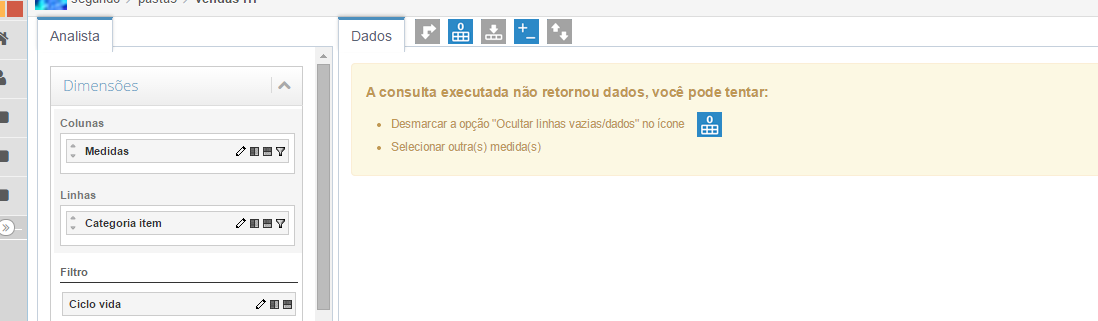
Para usar debe tener un cierto cuidado dependiendo el filtro deseado. Cuando usted filtra el periodo, debe verificar si en la medida que usted desea usar existe el valor.
Importante: en el ejemplo abajo es utilizado la misma dimensión de tiempo en el análisis y en el filtro, eso no se puede, pues puede generar conflicto en la exhibición de los datos, cree un segundo periodo. Ejemplo "Fecha inicio" y "Fecha inicio 2".
Observación: si existe está información existe en el origen donde usted extrae los datos y aun así ocurre un error, actualice los datos con las cargas en BIMachine.

¿Como hago eso ? Usted necesita descubrir las siguientes informaciones:
- ¿Cual es la Estructura?
- ¿Cual es el Origen?
¿Cual es la Estructura ?
En el menú de opciones haga clic en  (informaciones). Busque por el "Cubo" (destacado abajo).
(informaciones). Busque por el "Cubo" (destacado abajo).
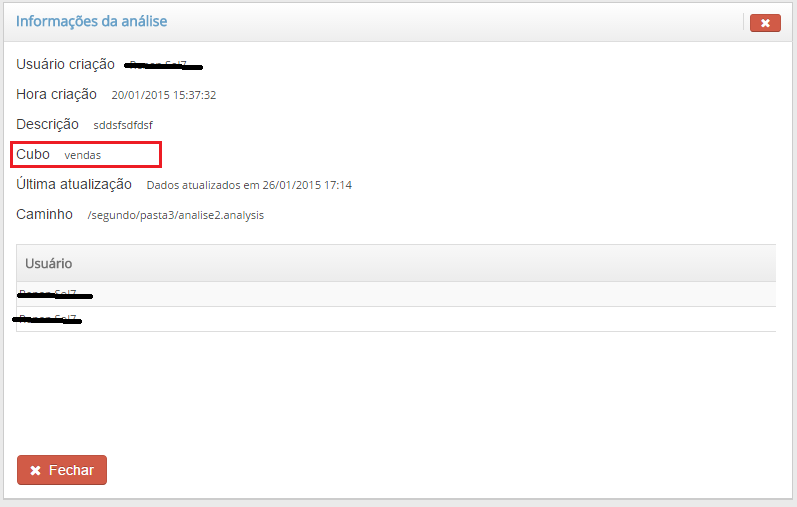
¿Cual es el origen?
Busque en el Gerenciador de las Estructuras por la columna "Tipo" en la pestaña de "Datos".
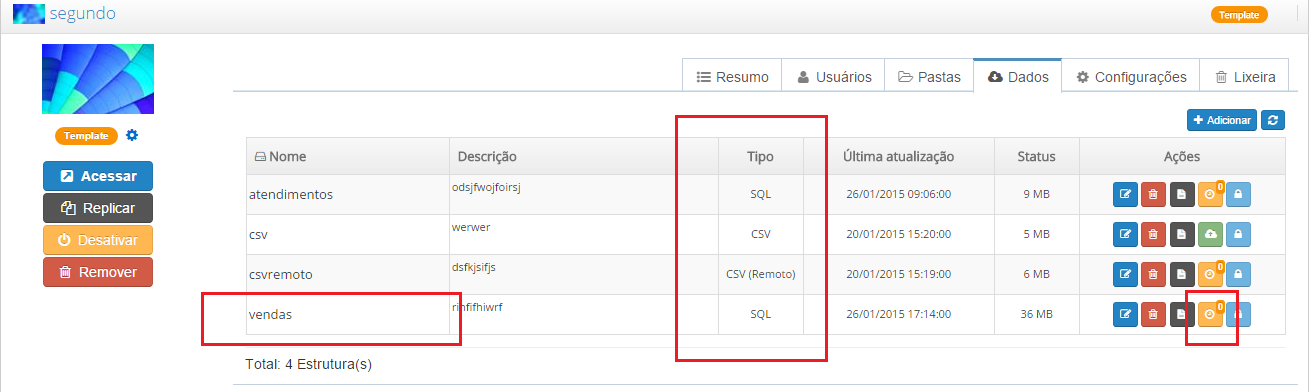
Ahora, ¿Como actualizo las informaciones?
Haga clic en el botón naranja (destacado en la imagen arriba) y seguido en la parte de abajo el respectivo "tipo" de estructura para actualizar sus datos.

